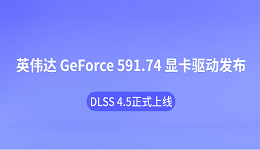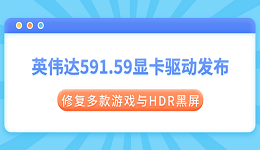忙忙碌碌又一年,春节假期终于进入倒计时了!已经能想象到Steam将迎来一波玩家的狂欢。
不过小编想起不少Windows用户反映过的一个问题:Steam更新游戏时不断收到报错,提示内容文件锁定,怎么办?
为了不妨碍大家假期间的游戏体验,小编整理了几种解决Steam内容文件锁定的方法,万一遇到,能迅速派上用场~
方法一、重启电脑
俗话说,重启能解决99%的电脑问题。
电脑正在运行的某些程序可能与Steam或游戏发生冲突,导致内容文件锁定错误。在这种情况下,尝试重启电脑,关闭不需要的程序。重启后再次更新游戏,看还有没有错误提示。
方法二、暂时禁用杀毒软件
杀毒软件的干扰也可能引起一些问题,暂时禁用杀毒软件,并检查问题是否仍然存在。
方法三、运行命令提示符
1、在Windows搜索栏输入cmd,选择“以管理员身份运行”,点击“是”。
2、输入netsh winsock reset,按回车键。
3、重启电脑,启动游戏看问题是否解决。
另:更新显卡驱动
如果你想提升游戏性能表现,最好及时更新你的显卡驱动。显卡驱动错误或过时会出现崩溃、死机或延迟等问题,且新驱动往往伴随着已知问题的修复。
你可以前往显卡制造商的官网,下载对应显卡型号、系统版本的驱动程序,并逐步手动安装,这个方法需要一定的技能和耐心。
你也可以借助专门的驱动软件,自动识别并安装最新的驱动程序,不用担心自己在安装时出错。
1、点击下方,下载并安装【驱动人生8】。

 好评率97%
好评率97%  下载次数:5391162
下载次数:5391162 2、点击“驱动管理”,点击“立即扫描”。驱动人生将对你的电脑进行扫描检测,显示出驱动正常或异常的状态。
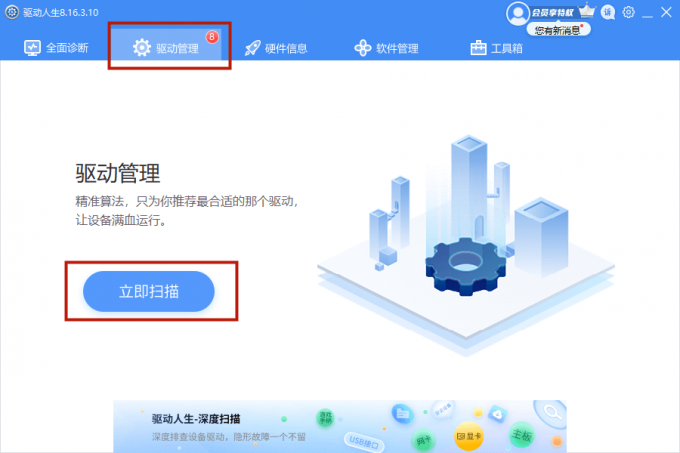
3、点击“一键修复”,软件会自动为你更新显卡驱动程序。
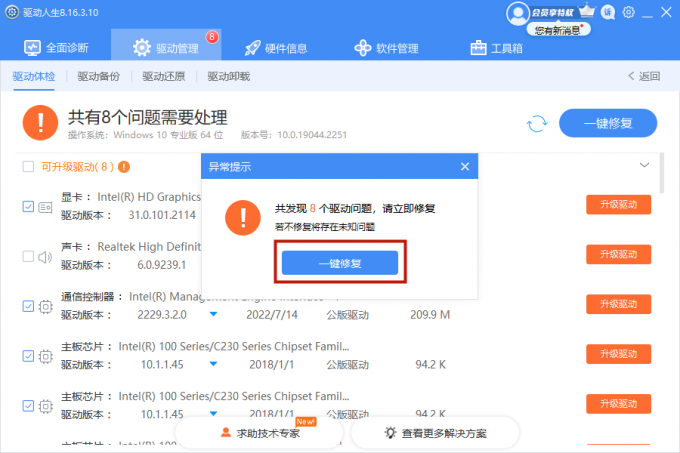
希望大家都能拥有一个愉快的假期!
如仍有疑问,可前往【驱动人生8】客户端-【会员中心】-【联系专属客服】解决。